
Sisukord:
- Tarvikud
- Samm: laadige alla, muutke faile ja printige 3D -faile
- 2. samm: jootmine/komponentide kokkupanek - osa A (klahvistik ja küljenumber)
- 3. etapp: jootmine/komponentide kokkupanek - B osa (sulgede tiivad ja andurid)
- 4. samm: jootmine/komponentide kokkupanek - C osa (mahtuvusliku anduri klahvistik ja sulgurkorpus)
- 5. samm: VALIKULINE - jootmine/kokkupanek komponendid - D osa (INA219 Feather)
- Samm: keerake tagakaas kinni ja ühendage USB
- Samm: valmistage ette AWS -i keskkond
- Samm: laadige alla tarkvara võtmed ja seadistage kolmanda osapoole teenused
- Samm: muutke ja laadige üles AWS -kood
- Samm: valmistage ette Arduino IDE ja laadige alla teegid
- Samm: värskendage ja installige Arduino kood ning kaasake
- Autor John Day [email protected].
- Public 2024-01-30 08:47.
- Viimati modifitseeritud 2025-06-01 06:09.



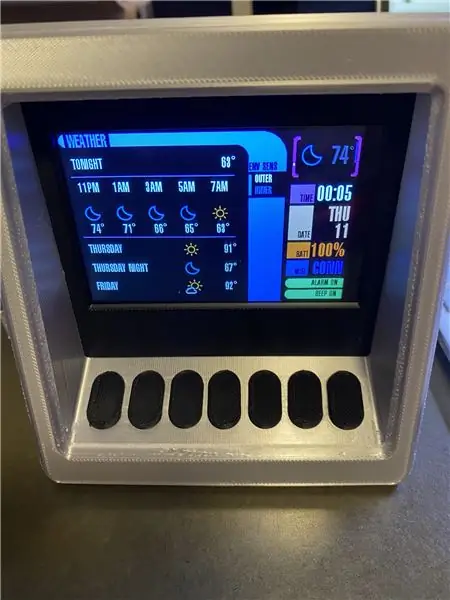
Ülevaade
Kasvasin üles vaadates Star Trek: The Next Generation. Olen alati tahtnud ehitada Star Treki teemalist seadet, nii et lõpuks jõudsin ühe oma vana projekti remiksini, et teha Star Treki ekraaniterminal.
Terminal pakub järgmist teavet:
- Ilm - kasutades riiklikku ilmateenistust
- Sisetemperatuur, niiskus ja lenduvate orgaaniliste ühendite (VOC) tugevus
- Uudiste artiklid - saidilt News.org
- Ajakava (koos häirefunktsiooniga) - Microsoft Outlookist
- Treeninguteave (sammud, liikumisminutid, kardiopunktid, kaal, põletatud kalorid) - Google Fitnessist
- a takisti värvikoodide tabel
- LED -takisti kalkulaator (takisti väärtuse määramiseks voolu ja toiteallika alusel)
- Võimsuse ja voolu mõõtmise tööriist
See teave tehakse kättesaadavaks API -de ja riistvaraandurite kombinatsiooni kaudu. Ma kasutan mikrokontrolleri jaoks ESP32 ja kogu andmete kogumiseks ja koondamiseks AWS Cloudi.
Lisasin ka mõned "lihavõttemunad":
-
Ron McNairi kummardus - Dr McNair on põhjus, miks minust insener sai; ta kasvas üles minu kodulinnast 45 minuti kaugusel. Ta suri Challengeri plahvatuses.
- Minu tähelaeva nimi on "USS Ronald E McNair"
- Registrinumber pärineb hr McNairi sünniajast; eesliide kood on päev, mil ta oma elu kaotas.
- "Prefiksi koodi" kasutamine on noogutus Star Trek: Wrath of Khan (kõigi aegade suurim Star Treki film; ära @ mulle).
- Terminali parempoolsed numbrid viitavad minu vennaskonnale (1906 - Alpha Phi Alpha) ja minu alma materile ning õppesuunale (Oklahoma Ülikool, Tehnikakõrgkool)
Teil on võimalus kohandada oma "lihavõttemunade" numeratsiooni, tähti ja laeva nime, registrit jne.
Taust
Eelmisel aastal vajasin kantava projekti jaoks odavat viisi võimsuse ja aku tühjenemise mõõtmiseks. Ostsin Adafruit INA219 Featherwingi ja kasutasin lihtsate võimsusmõõteseadmete ehitamiseks mõningaid erinevaid varuosi (selle kohta saate rohkem lugeda siit).
Sel aastal otsustasin seadet täiendada, et muuta see "tehnilisemaks". Algselt plaanisin ehitada töötava Star Treki kolmiknööri (Mark IV TR-590 Mark IX versioon neile, kes sellest hoolivad)… aga mõistsin kiiresti, et on mõttekam luua midagi, mis istuks minu laual (ma mõtlen, miks kogu selle vaevaga tehke lahe seade, lihtsalt sulgege see ja pange see sahtlisse, kui seda ei kasutata).
Niisiis, hakkasin tegema arvutiekraanide versiooni, mida näete Star Treki TNG -s või Voyageris (või erinevates filmides). Mängisin ringi erinevate kujundustega, siis sattusin versioonile, mille on loonud Ruiz Brothers of Adafruit. Adafruit teeb suurepärast tööd nende 3D -prinditud projektide jaoks pakutavate lähtefailide jaoks, nii et mul oli võimalus võtta nende algne versioon ja see oma riistvara, nuppude ja muude välisseadmete jaoks uuesti segada.
Asjad, mida peate enne jätkamist teadma
- Annan samm -sammult juhiseid oma projekti versiooni koostamiseks; siiski ei süvene ma teatud sammude üksikasjadesse (lisan lingi toetavatele juhistele või dokumentidele)
-
See on keeruline projekt. See on "multidistsiplinaarne", mis nõuab järgmisi oskusi
- Arduino IDE
- AWS - teil on vaja kontot ja peate mõistma S3, Lambda ja Node JS
- Jootmine
- 3D printimine
- Projekti täiustamiseks on kalendri- ja treeninguteabe hankimiseks valikulised lisad. Funktsionaalsus sisaldub koodibaasis; funktsioonide toetamiseks peate aga Azure'i ja Google'i pilvedes looma rakendusi.
- See on lõppkokkuvõttes kohandatav … saate praeguse anduri teise sulgvarrega välja vahetada. Võite kasutada teistsugust sule/wifi kombinatsiooni.
Tarvikud
Elektroonilised osad
- Adafruit ESP32 Huzzah Feather
- Adafruit Featherwing Tripleri minikomplekt
- Adafruit 12 võtmega mahtuvuslik puuteandur
- Adafruit TFT FeatherWing - 3,5 "480x320 puuteekraan
- Adafruit BME680 - temperatuuri, niiskuse, rõhu ja gaasi andur
- Alalisvoolu paneeli kinnitus 2.1 tünnipistik (2)
- Liitiumioon -polümeer aku - 3,7 V 500mAh
- Pietsosummer
- Mirco USB -kaabel ja 5 V laadija (tavaline USB -laadija töötab)
- Vaskfooliumlint liimiga
- Valikuline - Adafruit INA219 Featherwing
- Valikuline - 2.1 pistikut - (kasutamiseks INA219 vooluanduriga)
Link kõigile elektroonikakomponentidele, välja arvatud 2.1 pistikud:
3D -filamentkomponendid ja valikulised värvi-/lihvimiskomponendid
- Proto Pasta Conductive PLA
- Täiendavad 3D -hõõgniidid - kasutasin 4 värvi - Hall, Must, Aqua (helesinine) ja Valge
- 0,25 ja 0,4 mm düüsid (kirjade detailide puhul kasutasin 0,25).
Riistvara kokkupaneku komponendid ja tööriistad
- M2x5 ja M3x5 kruvid
- Sirge ja täisnurga päise tihvtid (vaadake linke Adafruit'i sooviloendist)
- Jootekolb (ja jootepool, otsik, tina, jootmisnõel jne)
- Philipsi kruvikeeraja komplekt
- Kahanda mähis
- Keermestatud traat 22AWG - viis või kuus värvi
- Solid Wire 22AWG - viis või kuus värvi
- PCB kruvi ja abikäed (valikuline, kuid muudab jootmise lihtsamaks)
- Diagonaalsed traadilõikurid
- Traadi eemaldajad
- Xacto nuga (3D printeri osade tugede eemaldamiseks)
- 3D -printer (kui kavatsete ise printida)
- Kitt või teip (aku kinnitamiseks prinditud ümbrise siseküljele)
- Digitaalsed pidurisadulad
- Krazy liim
- Valikuline - ühekordselt kasutatavad nitriilkindad
- Valikuline - jootmismatt (valikuline, kuid kaitseb pindu)
Märkus: kui teil neid tööriistu pole, soovitan teil Becky Sterni saidilt vaadata häid valikuid.
Tarkvara
Samm: laadige alla, muutke faile ja printige 3D -faile




Saate failid esitada 3D -printimisteenusele (nt 3D -jaoturitele) või printida enda oma. Failid on saadaval saidil PrusaPrinters.org.
See juhtum on Adafruit'i veebisaidil näidatud Py Portali äratuskella remiks. Minu projekt kasutab sarnast TFT -d, nii et suutsin minimeerida projekteerimistööde arvu, mis on vajalikud korpuse töötamiseks oma tarvikutega.
Kasutasin printimisel järgmisi sätteid:
- Eest ja tagant- trükitud 0,2 mm kihi kõrgusele, 0,4 mm otsikuga, ilma toeta
- Küljenumber - trükitud 0,10 mm kihi kõrgusele koos 0,25 mm otsikuga, ilma toeta
- Võtmed - trükitud 0,2 mm kihi kõrgusele 0,4 mm otsikuga. Peate printima 7 ja printima Proto-Pasta Condictive Filament'iga.
-
Korpus - trükitud 0,2 mm kihi kõrgusele.
Toed on vajalikud, kuid mitte kõikjal (ainult külgedel ja keskel, kus klaviatuur asub)
Mõned asjad, mida peaksite teadma:
- Prusa MK3 võimaldab muuta värve erinevatel kihi kõrgustel. Kasutasin seda funktsiooni küljenumbri puhul.
-
Samuti, mis puudutab küljenumbrit:
- Star Treki TNG tootmismeeskond piserdas rekvisiitidele lihavõttemune. Kui vaatate tähelepanelikult erinevaid tahvleid ja paneele, näete inimeste nimesid, laulusõnu jne. Tahtsin luua kõrvalnumbrile oma "lihavõttemuna", seega kasutan "06" - mis viitab minu vennaskonnale (moodustati 1906. aastal) ja "OUCOE" - mis viitab minu alma materile (Oklahoma Ülikool, Tehnikakõrgkool).
- Lõin "tühja" tüki side_number, mida saate kohandatud numbri ja teksti tegemiseks muuta.
2. samm: jootmine/komponentide kokkupanek - osa A (klahvistik ja küljenumber)
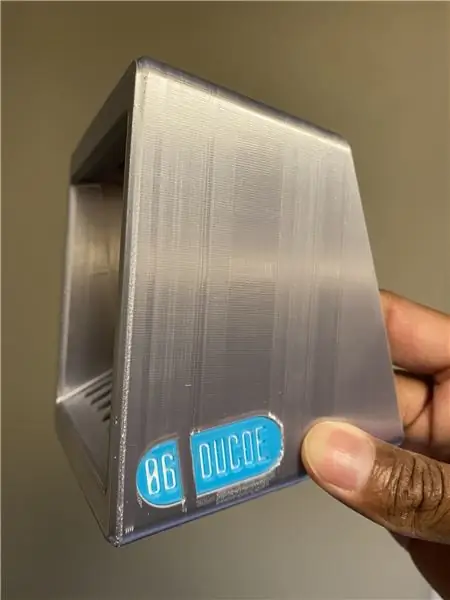



Esiteks kinnitame küljenumbri. Kasutage väikese liimitüki abil küljenumber paika.
Järgnevalt paneme kokku klaviatuuri
-
Peate lõikama 7 keerutatud traadi tükki - igaüks 10-12 tolli pikk. Need ühendatakse mahtuvusliku puuteanduri kontaktidega 0-6. Ma soovitan teil kasutada erinevaid värve (ja kirjutage värvid/tihvtide kaardistamine alla, kuna vajate seda teavet hiljem). Kasutasin järgmist värvikombinatsiooni:
- Kollane - tihvt 0/nupp 1
- Hall - tihvt 1/nupp 2
- Punane - tihvt 2 /nupp 3
- Sinine - tihvt 3 // nupp 4
- Roheline - tihvt 4 // nupp 5
- Valge - tihvt 5 // nupp 6
- Must - tihvt 6 // nupp 7
- Eemaldage 1/2 traati iga traadi otsast.
- Lõigake 7 tükki juhtivat linti (igaüks umbes 1/2 tolli laiune) ja jootke juhtmed lindi vasest küljest.
- Eemaldage kleepuv alus ja kleepige need klahvide põhja. Võimalik, et peate mõne vaselindi ära lõikama.
Märkus: Võtmeid saab kas liimida alt (nii, et need oleksid ülaosaga ühel tasapinnal) või liimida ülevalt (nii, et need "hõljuks" ülalt mõne mm kaugusel). Valisin oma liimi ülalt.
Kui olete kõik seitse lõpetanud, kinnitage klahvid klahvistikule väikese liimitäpiga. Mul on lihtsam:
- Esmalt "ussige" traati läbi võtmeaugu.
- Seejärel pange väike liimitükk võtmeharjale/servale
- Pange võti kiiresti oma kohale.
Märkus: Krazy Glue töötab siin kõige paremini; võite kasutada kindaid, et vähendada õnnetusi ja nahaärrituse võimalusi.
3. etapp: jootmine/komponentide kokkupanek - B osa (sulgede tiivad ja andurid)
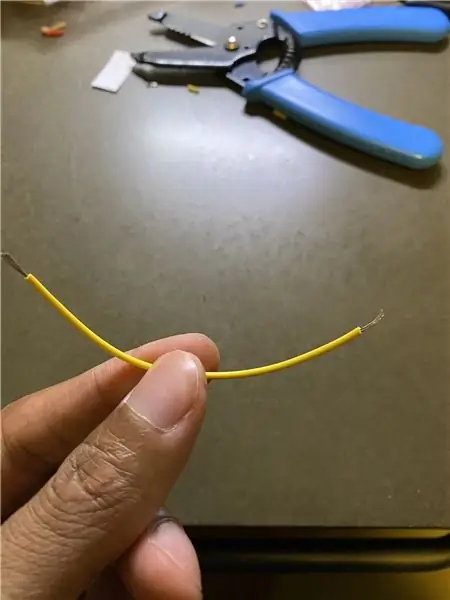
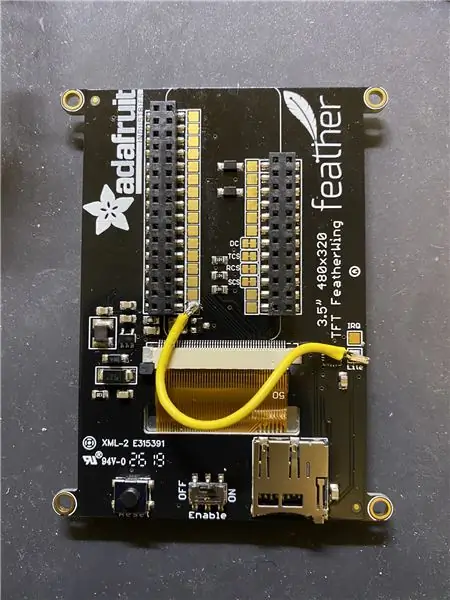
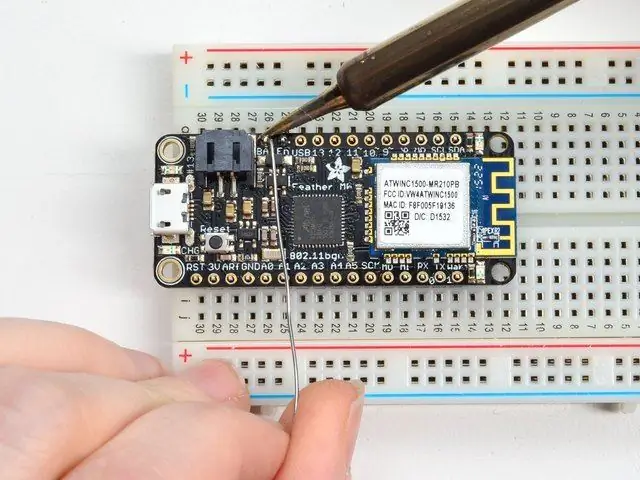
Järgmine samm on riistvarakomponentide ettevalmistamine ja kokkupanek. Lõppkokkuvõttes tähendab see jootmist päise tihvtide ja juhtmete hilisemaks kasutamiseks. Selles juhendis eeldatakse, et teil on jootmisega mugav; kui ei, siis vaadake seda "Adafruit'i suurepärase jootmise juhendit".
Esiteks valmistame materjalid ette. Selle sammu jaoks vajate:
- TFT 3.5 Featherwing
- ESP32 Sulg
- INA219 Featherwing
- Tripler Featherwing
- MPR121 mahtuvuslik puutetundlik andur
- BME680 andur
- Sirge ja täisnurga päise tihvtid
- Tahke ja keerdunud traat
- Jootetööriistad ja abikäed
- Diagonaalsed traadilõikurid ja traadieemaldajad
- Nihikud
Märkus. Soovitan teil enne jootmise alustamist kõigepealt see samm läbi lugeda ja kõik juhtmed ja päised läbi lõigata. Nii ei pea te mõõtmiseks/lõikamiseks peatuma.
Valmistage ette TFT 3.5 Featherwing
TFT on karbist väljas kasutamiseks valmis ainult ühe reguleerimisega. Peate jootma traadi "Lite" padja ja tihvtiga jootmispadja vahel. Meie kood kasutab TFT lite juhtimiseks ESP32 tihvti 21. Paigutage TFT "pikaks", lähtestamisnupuga allosas. Tihvt 21 on vasakpoolne alumine tihvt.
Lõika 40 mm keermega traat. Eemaldage otsad nii, et mõlemas otsas oleks paar millimeetrit traati. Jootekolvi kasutades jootke ettevaatlikult mõlema tihvti külge.
Märkus: vajate ainult umbes 35 mm pikkust … nii et saate oma traati vastavalt vajadusele kärpida. Samuti leian, et lihtsaim viis on jootmise lisamine padjale, seejärel juhtmele ja seejärel traadi jootmine padjale. Lõpuks - need padjad on väikesed… kui teil on ebamugav, võite selle sammu alati vahele jätta: see on mõeldud ainult TFT -klahvistiku väljalülitamiseks.
Valmistage ette ESP32 sulg
Peate ESP32 külge jootma tavalised isased päisepoldid. Teie ESP32 peaks olema päistega kaasas, kuigi õige pikkuse saavutamiseks peate võib -olla neid kärpima (16 tihvti pikal küljel; 12 tihvti lühikesel küljel). Päise tihvtid on tehtud "ära klõpsatamiseks", nii et saate diagonaalsete lõikurite abil päised õigele pikkusele klammerdada. Jällegi on Adafruitil suurepärased juhised selle kohta, kuidas seda teha, nii et vaadake seda, kui vajate juhiseid.
VALIKULINE - valmistage ette INA219 Featherwing
Esiteks jootke isaspäised sulepea külge (kasutades samu juhiseid nagu ESP32 puhul). Seejärel lõigake neli 20 mm pikkust keerdtraati. Mina teeksin 2 MUSTAT ja teised teist värvi. Värvide valimisel kasutasin HALLI ja SINIST.
Eemaldage traadi otsad nii, et mõlemas otsas oleks 3-4 mm vasktraati. Joote iga traadi kohta ühe järgmiselt.
- HALL -> V+ (pluss)
- SININE -> V- (miinus)
- MUST -> GND (jahvatatud)
- MUST -> GND (jahvatatud)
Jäta juhtmete teised otsad sel ajal; lõpuks jootame need DC 2.1 pistikute külge.
Kinnitage pieso -sumin
INA Featherwing on varustatud väikese prototüüpimisega; kasutame seda pieso kinnitamiseks. Pieso annab meie projektile võimaluse helisignaalide, helisignaalide, häirete jms piiksumiseks.
Pieso ühendub ESP32 PIN 13 -ga; see korreleerub sulgede nööpnõela kõrval oleva tihvtiga (vaata nooli pildilt). Teine pieso -tihvt ühendatakse maandusega. Pieze-tihvtid on piisavalt pikad, et neid otse sulgede külge jootma panna … peate lihtsalt tihvtid painutama "vibujalgse mehe" kujuga (vt pilti). Kui olete tihvtid paigas, kasutage abikäsi (või teipi), et hoida pieso paigal, ja jootke sulgede alaosast.
Märkus. Kui te INA219 -d ei kasuta, peate pieso jootma otse sulgede tahvli külge.
Valmistage ette Tripler Featherwing
Sulepea säästab palju jootmist; see mahutab 3 sulge/suletiiba … nii et me kasutame seda TFT, ESP32, INA219 (samuti pieso ja TFT Lite tihvti) vaheliste elektriühenduste loomiseks.
Ühenduste nõuetekohaseks loomiseks peame jootma kaks paari virnastamispäiseid ja ühe paari tavalisi isaspäiseid.
- Tavalised isased päised lähevad edasi "ülemisele" kohale, kuid joodetakse Tripleri alumisele küljele.
- Kaks virnastamispäist joodetakse kohadesse 2 ja 3, mis asuvad Tripleri ülemisel küljel.
See on pisut segane, seega vaadake kindlasti pilte, et mõista, kuhu iga päis on paigutatud. Samuti võib PCB kruvi ja abikäte kombinatsioon oluliselt aidata komponentide jootmist.
Valmistage ette BME 680 andur ja mahtuvuslik puuteandur MPR121
Kaks viimast andurit on kõige raskem kinnitada. Enne kokkupaneku lõpetamist peame purunemisplaatide külge kinnitama päise tihvtid.
BME -andur on kinnitatud 90 nurga all, nii et saan joondada korpuse augu (nii et andur suudab temperatuuri, gaasi, niiskust) tabada. Aukude juurde peate jootma täisnurksed tihvtid. Vaadake pilte, et veenduda nende õiges joondamises.
Mahtuvuslik puutetundlik andur on lihtne - lihtsalt jootke sirged isakonnektorid, nagu siin kirjeldatud. Märkus: te EI TOHI jootma tihvte mahtuvuslike tihvtide (0 - 11) külge.
Kinnitage BME 680 ja MPR121 andurid Tripleri pardale
Mõlemad andurid suhtlevad I2C kaudu… mis tähendab, et meil on vaja ainult 4 ühendust katkestusplaatide ja Featherwingi vahel. Lihtsuse huvides jootan kõik ühendused plaatide vahele.
BME 680
Selle anduri puhul kasutan abikätte ja PCB Vise'i, et mõlemad komponendid paigal hoida (vt ülaltoodud pilti). BME680 andur tuleks asetada sulgede keerdumise lõppu. Paigutuse kinnitamiseks vaadake ülaltoodud pilte.
Ühenduste jootmise protsess on tüütu, nii et minge aeglaselt. Ühenduste jaoks kasutan tahket südamikutraati:
- MUST - GND
- PUNANE - VIN
- KOLLANE - SCL (SCK tihvt anduril kuni
- ORANZ - SDA (SDA tihvt anduril)
Märkus: SCL- ja SDA -tihvte on vaja mõlema anduri jaoks, seega võib olla lihtsam kasutada SCL- või SDA -tihvti Featherwingi mõnes teises osas.
MPR121
Abistavad käed aitavad ka selle anduri paika jootmisel (lint töötab ka). Kood kasutas I2C -d ESP32 -ga suhtlemiseks, nii et ühendate SCA- ja SDA -tihvtid.
4. samm: jootmine/komponentide kokkupanek - C osa (mahtuvusliku anduri klahvistik ja sulgurkorpus)
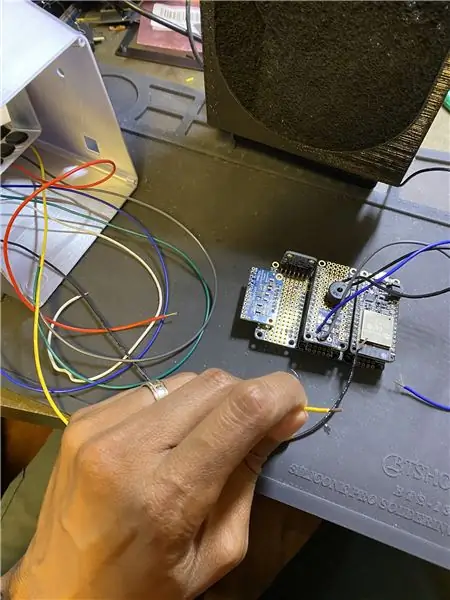
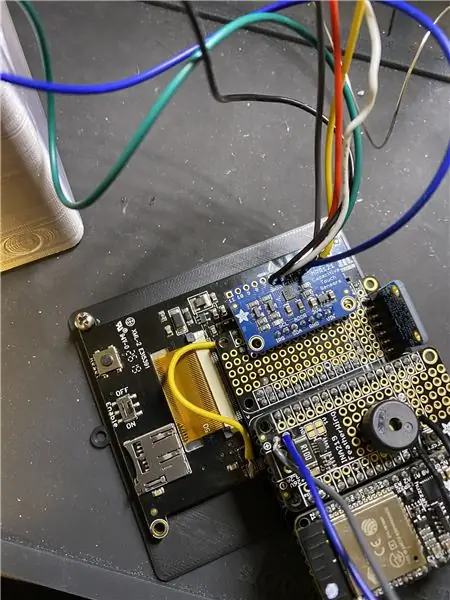

Selles etapis joote juhtmed klaviatuurilt mahtuvusliku puuteanduri külge. Kasutage sama värvikaardistust kui varem. Kui järgisite minu värviskeemi, joote värvilised juhtmed järgmiselt:
- Kollane - tihvt 0/nupp 1
- Hall - tihvt 1/nupp 2
- Punane - tihvt 2 /nupp 3
- Sinine - tihvt 3 /nupp 4
- Roheline - tihvt 4/nupp 5
- Valge - tihvt 5/nupp 6
- Must - tihvt 6/nupp 7
Kui jootmine on tehtud, kasutage juhtmeid paigal hoidmiseks keerdlipsuga.
Seejärel keerake TFT -ekraan esiosa külge. Kasutate M3 kruvisid (kokku neli). Kui TFT on paigas, keerake esiosa korpuse külge. Jällegi kasutate M3 kruvisid (kaks).
Seejärel ühendage Featherwing Tripler koos kõigi komponentidega ühendatud TFT -ga.
Märkus - kui kavatsete kasutada akut, ühendage see enne TFT sisestamist kindlasti ESP32 -JST porti. Kasutage linti aku kinnitamiseks korpuse sisemusse.
5. samm: VALIKULINE - jootmine/kokkupanek komponendid - D osa (INA219 Feather)
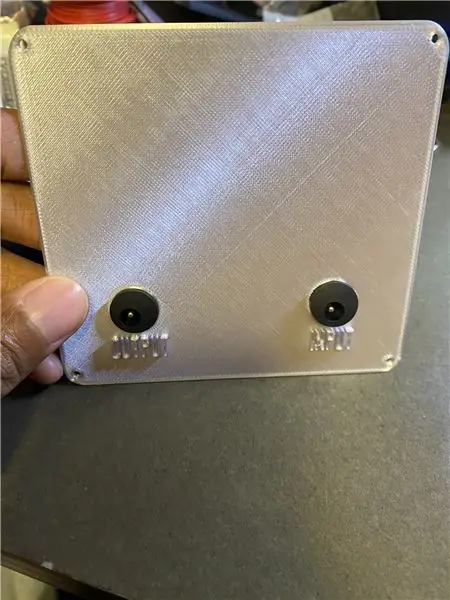

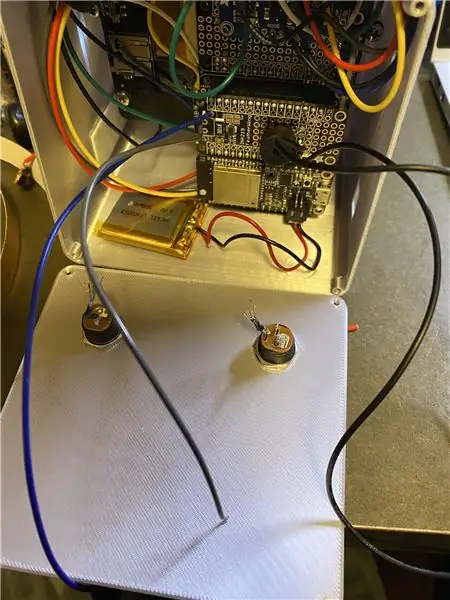
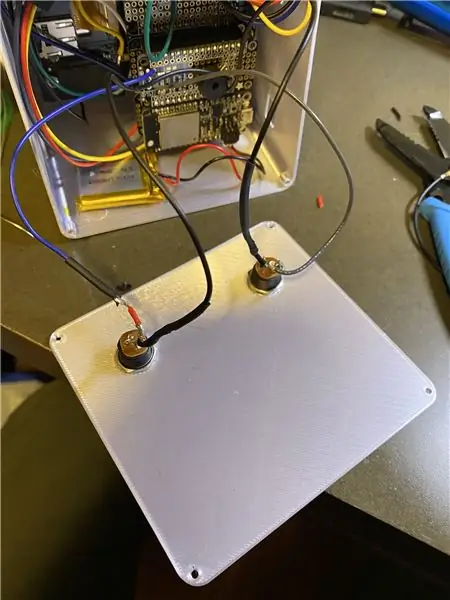
Kui kasutate INA219 andurit, siis ühendate siin juhtmed alalisvoolu pistikute külge.
- Sisestage alalisvoolu pistikud tagakaane külge ja keerake need oma kohale.
-
INA219 juhtmete ühendamiseks kasutage jootekolvi.
- Mustad juhtmed peaksid iga alalisvoolu pistiku jaoks olema maandatud.
- Hall juhe peaks minema sisend DC pistikusse
- Sinine juhe peaks minema OUTPUT -pistikusse.
Samm: keerake tagakaas kinni ja ühendage USB
Riistvara kokkupaneku viimane etapp on tagakaane kruvimine oma kohale - kasutades M2 kruvisid (4). Sealt ühendage USB -kaabel, ühendage see arvutiga ja jätkake tarkvara toimingutega!
Samm: valmistage ette AWS -i keskkond
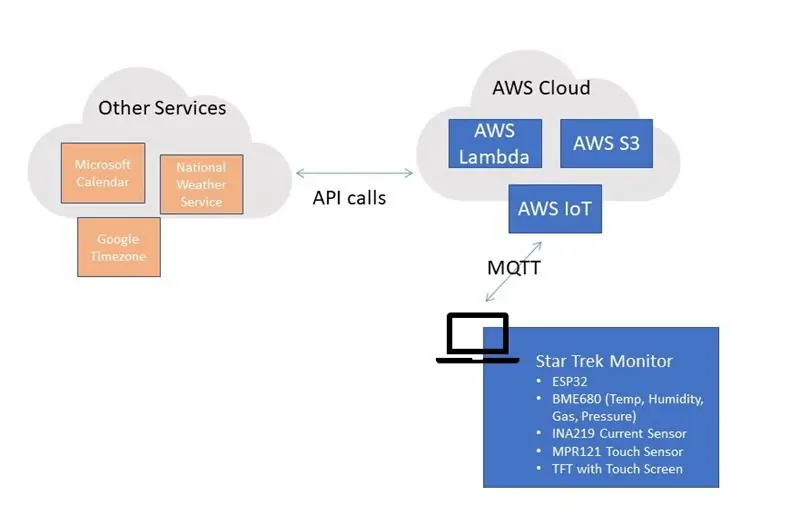
Nagu ma sissejuhatuses ütlesin, on lahenduse eeldus järgmine:
- Terminal, mida toidab ESP32, kasutab AWS -pilvega suhtlemiseks MQTT -ühendust (üle Wifi).
- AWS pilv teeb suurema osa töötlemisest ja toimib releena monitori ja soovitud teenuste vahel.
Selles etapis peame tegema mõned asjad.
Esiteks peate seadistama oma AWS -keskkonna, kui te pole seda veel teinud. See juhend annab eelduse, et teil on AWS-konto juba seadistatud, seega pole pilvekonto seadistamise juhised kaasas. Nagu öeldud, on sammud otsekohesed ja leiate siit.
Kui olete sellest sammust möödas, peate looma mõned teenused, nii et logige sisse AWS -i konsooli.
Looge asi ja laadige alla võtmed
AWS IoT Core hõlbustab AWS pilve ja ekraani vahelist suhtlust. Suhtluse toetamiseks peate looma "asja" ja alla laadima sertifikaadid.
[Märkus: enamik neist juhistest on võetud juhendist, mille on kirjutanud Moheeb Zara, AWS Evangelist]
- Avage AWS -konsool ja valige AWS IoT Core.
- Valige AWS IoT konsoolis Registreeri uus asi, Loo üks asi.
- Nimetage uus asi "starTrekESP32". Jäta ülejäänud väljad vaikeseadetele. Valige Edasi.
- Valige Loo sertifikaat. ESP32 ühendamiseks on vaja alla laadida ainult asja sert, privaatvõti ja Amazon Root CA 1. Laadige need alla ja salvestage kuhugi turvalisse kohta, kuna neid kasutatakse ESP32 seadme programmeerimisel.
- Valige Aktiveeri, manusta poliitika.
- Jätke poliitika lisamine vahele ja valige Registreeri asi.
- Valige AWS IoT konsooli külgmenüüst Turvaline, Poliitikad, Loo poliitika.
- Pange poliitikale nimi AllowEverything. Valige vahekaart Täpsemalt.
- Kleepige järgmine poliitikamall.
- {{"Version": "2012-10-17", "Statement": [{"Effect": "Allow", "Action": "iot:*", "Resource": "*"}]}
- Valige Loo. (Märkus. Seda soovitatakse ainult alustamiseks. Kui olete mures, et kõik töötab, minge tagasi ja muutke see millekski piiravamaks.)
- Valige AWS IoT konsoolis Turvaline, sertifitseerimine.
- Valige oma seadme jaoks loodud üks ja valige Toimingud, lisa eeskirjad.
- Valige Luba kõik, lisa.
- Enne lahkumist klõpsake "Seaded" (vasakpoolses menüüs). Kuvatakse teie kohandatud lõpp -punkt; salvestage see tekstifaili … vajate seda ESP32 konfigureerimisel.
Looge tühi Lambda -fail
Lambda on serverivaba arvutamise vorm, seega ei pea me siin muretsema riistvara pärast. Lõppkokkuvõttes paigutame siia oma uuendatud koodi (mida teeme paar sammu). Praegu tahame lihtsalt luua kohatäite, nii et…
- Logige tagasi AWS -i konsooli (kui olete välja loginud) ja klõpsake Lambda.
- Klõpsake nuppu "Loo funktsioon".
- Järgmisel lehel sisestage põhinimi, näiteks starTrekDisplay
- Valige Node.js 12. X
-
Lubade all:
- Kui teate Lambdas ringi ja olete sellega tuttav, saate valida mis tahes valiku, mis on mõistlik. Teil on vaja lube CloudWatch, IotCore, S3 (lugemine ja kirjutamine).
- Kui te pole lubade osas kindel, valige "Loo uus roll Lambda põhilubadega". Kirjutage üles rolli nimi. Hiljem muudame õigusi.
- Klõpsake käsku Loo funktsioon.
- Mõne minuti pärast sisenete uude ekraanile, millel on koodilõik "tere maailm". Kerige alla põhiseadeteni ja klõpsake nuppu "Muuda"
- Muutke ajalõpp 3 sekundilt 2 minutile ja 0 sekundile. Märkus: teie kood ei tohiks kunagi töötada kauem kui 5-10 sekundit… siiski vajame teie esialgset autentimist Microsoftiga (kalendri funktsionaalsuse jaoks) pikemat aega. Kui olete autentinud, saate seda muuta 20 sekundiks.
- Vajuta salvesta.
Looge Iot -reegel
- Jääge Lambda konsooli ja kerige üles. Valige "Lisa käivitaja".
- Valige AWS IoT. Seejärel valige "Kohandatud reegel".
-
Valige "Loo uus reegel".
- Reegli nimi: ESP -ühendus
- Reeglipäringu avaldus: "SELECT * FROM" starTrekDisplay/pub"
- Klõpsake "Lisa"
Looge S3 ämber ja kaust
- Liikuge AWS konsooli ja valige S3.
- Autentimisfailide salvestamiseks vajate ämbrit ja kausta. See kaust peaks olema privaatne. Soovitan teil kasutada kõiki olemasolevaid ämbreid ja nimetada loomiskaust nimega "starTrekDisplay". Märkus - kui teil pole ämbrit, looge see, kasutades siin toodud juhiseid.
Värskendamisõigused - kui lubasite Lambdal teie jaoks rolli luua, peate seda sammu järgima
- Logige sisse AWS -i konsooli ja valige IAM
- Klõpsake ROLLID, seejärel valige varem loodud rolli nimi.
-
Klõpsake käsul Manusta eeskirjad, seejärel valige järgmised poliitikad:
- AWSIoTFullAccess
- AmazonSNSFullAccess
- CloudWatchFullAccess
- AmazonS3FullAccess
Samm: laadige alla tarkvara võtmed ja seadistage kolmanda osapoole teenused
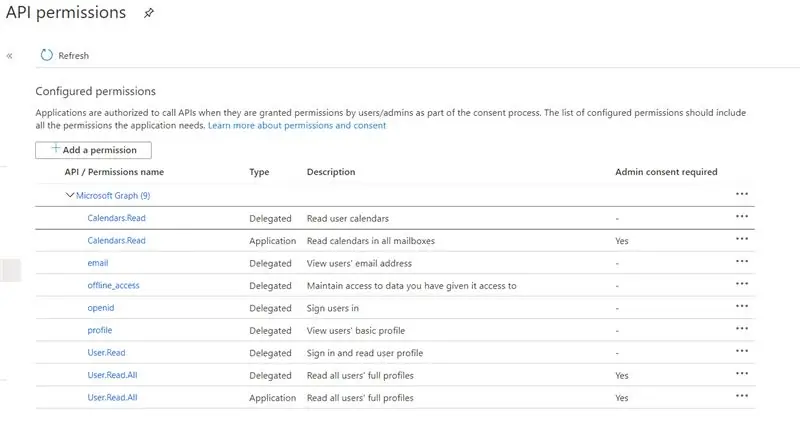
Kasutan projektis järgmisi kolmanda osapoole teenuseid:
- Worldtime API - aja jaoks
- Riikliku ilmateenistuse API -d - ilma jaoks
- Microsoft Graph API minu kalendrile juurdepääsuks
- Google Fitness API juurdepääsuks treeningteabele
Samade teenuste kasutamiseks peate seadistama kontod ja alla laadima võtmed
Worldtime API - aja jaoks
See API ei vaja võtit, seega ei pea selle toimimiseks midagi tegema.
Riikliku ilmateenistuse API -d - ilma jaoks
National Weather Service API on tasuta ja API võtit pole vaja. Siiski nõuavad nad, et edastate kontaktandmed (e -kirja kujul) igas päringus (päisefaili osana). Järgmisel etapil lisate koodile kontaktandmed.
VALIKULINE - Microsoft Graph API ja Google Fitness API
See on koodi seadistamise kõige keerulisem osa. Meie seadmel ei ole täieõiguslikku klaviatuuri … seetõttu kasutame oma kalendrile juurdepääsu piiratud seadmete jaoks nimega OAUTH. Kahjuks peate looma Azure'i rakenduse ja Google'i rakenduse, et kood saaks piiratud seadmete puhul kasutada OAUTH -i.
Rakenduse loomise juhised on siin Microsofti jaoks ja siin Google'i jaoks. Siin on mõned asjad, mida peaksite teadma.
- Peate looma Azure'i ja Google'i pilvekonto. See on tasuta ja teilt ei võeta midagi
-
Microsoft:
- Teil palutakse täpsustada, millised kasutajad saavad rakendust kasutada. Soovitan teil valida "Kontod mis tahes organisatsioonikataloogis ja isiklikud Microsofti kontod". See võimaldab teil kasutada isiklikke Microsofti kontosid ja ettevõtte kontosid (enamikul juhtudel).
- Soovite valida rakendused „Mobiil ja töölaud”, kuid te ei pea täitma kogu teavet (kuna see on isiklik rakendus). See tähendab, et te ei saa oma rakendust maailmale kättesaadavaks teha…. aga antud juhul on see ok
- Kui teie rakendus on seadistatud, peate valima vajalikud load. Küsisin profiilide ja kalendritega seotud õigusi (lubade täieliku loendi leiate galeriis olevalt pildilt). Peate valima sama komplekti. Kui lisate rohkem õigusi, peate järgmises etapis ulatust asjakohaselt muutma.
Samm: muutke ja laadige üles AWS -kood
See õpetatav eeldab, et olete kursis Node.js arenduse ja Lambdaga. Laadige lingitud fail alla ja tehke värskendamiseks muudatusi:
- Microsofti rakenduste ja klientide teave
- Google'i võti
- Riikliku ilmateenistuse jälgimise e -posti aadress
- S3 ämbri nimi
- S3 kausta nimi
- AWS lõpp -punkt
Samuti peate alla laadima järgmised sõlme teegid:
- aws-sdk
- hetke ajavöönd
- aktsendid
Kui need muudatused on tehtud, laadige kood üles varem loodud kohatäidisesse lambda.
Samm: valmistage ette Arduino IDE ja laadige alla teegid
See juhend eeldab ka, et olete Arduinoga tuttav. Peate veenduma, et teie IDE on seadistatud töötama Adafruit ESP32 -ga. Kui vajate abi, järgige siin toodud juhiseid.
Kui see on lõpule jõudnud, laadige alla järgmised teegid:
- Adafruit_GFX (raamatukoguhaldurilt)
- Adafruit_HX8357 (raamatukoguhaldurilt)
- TFT_eSPI (raamatukoguhaldurilt)
- TFT_eFEX (https://github.com/Bodmer/TFT_eFEX)
- PubSubClient (raamatukoguhaldurilt)
- ArduinoJson (raamatukogu juhatajalt)
- Adafruit_STMPE610 (raamatukoguhaldurilt)
- Adafruit_MPR121 (raamatukoguhaldurilt)
- Adafruit_INA219 (raamatukoguhaldurilt)
- Adafruit_Sensor (raamatukoguhaldurilt)
- Adafruit_BME680 (raamatukoguhaldurilt)
- Tone32 (https://github.com/lbernstone/Tone)
Järgmisena peame muutma mõnda raamatukogu:
- Avage kaust PubSubClient (kaustas Arduino/Library) ja avage "PubSubClient.h". Otsige väljale MQTT_MAX_PACKET_SIZE väärtus ja muutke see väärtuseks 2000.
- Seejärel avage kaust TFT_eSPI ja fail "User_Setup_Select.h". Kommenteerige kõiki ridu "sisaldab users_setup …" ja lisage see rida:
#kaasake
Seejärel laadige alla lingitud Custom_Tricorder.zip -fail ja ekstraheerige.h -fail Arduino teekide kausta asukohta "TFT_eSPI / User_Setups". Mina
Nüüd saame jätkata Arduino koodi värskendamist
Samm: värskendage ja installige Arduino kood ning kaasake
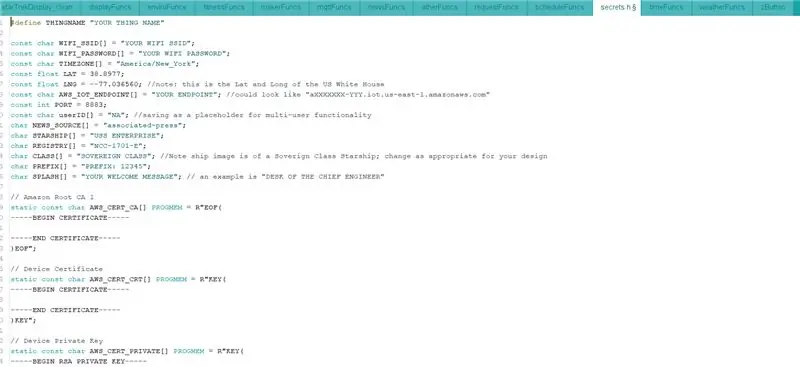
Arduino kood
Laadige alla ja pakkige lahti Arduino koodi lingitud fail. Minge vahekaardile saladused. H. Peate värskendama järgmist.
- WIFI_SSID = värskendage oma wifi SSID -ga
- WIFI_PASSWORD = värskendage oma wifi parooliga
- TIMEZONE = uuenda oma ajavööndiga sellest loendist
- LAT (saate oma Latitude'i ja Longitude'i leidmiseks kasutada sellist teenust nagu "https://www.latlong.net"
- LNG
- AWS_IOT_ENDPOINT = oleksite pidanud selle varem salvestama. See peaks välja nägema "dx68asda7sd.iot.us-east1-amazonaws.com"
- AWS_CERT_CA
- AWS_CERT_CRT
- AWS_CERT_PRIVATE
Samuti olete alla laadinud varasema sammu sertifikaadid. Avage seejärel märkmete redaktoris (nt märkmik) ja kleepige tekst 'R' EOF ('ja') EOF '' vahele; '. Lisage kindlasti "----- BEGIN CERTIFICATE -----" või "----- BEGIN RSA PRIVATE KEY -----".
Pildifailid
ESP32 on varustatud väikese failisüsteemiga. Kasutame seda failisüsteemi oma programmi jaoks piltide salvestamiseks. Peate installima tööriista, mis võimaldab faile üles laadida.
- Kõigepealt külastage juhuslike närvide õpetuste põhjalikku õpetust.
- Kui olete selle töö teinud, saate failid andmekausta üles laadida (ka ZIP -faili).
Kaasake
Laadige üles viimane Arduino kood ja oletegi valmis!
Märkus - Star Treki nimi ja Star Treki pildid kuuluvad CBS/Paramountile. Neil on cosplay ja fänni väljamõeldise osas üsna lõtv poliitika - palun lugege siit, kui teil on küsimusi.


Fandomide konkursi esimene auhind
Soovitan:
Olge teadlik ATLAS - STAR WARS - Death Star II: 7 sammu (koos piltidega)

Olge teadlik ATLAS - STAR WARS - Death Star II: ehitage Bandai Death Star II plastmudelist. Peamised funktsioonid hõlmavad järgmist: ✅ Valgus- ja heliefektid ✅MP3-mängija ✅ Infrapuna-kaugjuhtimispult ✅ Temperatuuriandur ✅ 3-minutiline taimer Blogi: https://kwluk717.blogspot.com/2020/12/be-aware-of-atlas-star-wars- surmatäht
Mitte nii tark, kuid väga tervislik, kuid siiski veidi jube peegel: 5 sammu (piltidega)

Mitte nii tark, kuid väga tervislik, kuid siiski veidi õudne peegel: kas vajate peeglit, kuid pole valmis oma koju veel ühte nutikat eset lisama? Siis on see mitte nii tark-aga-väga-tervislik-veel-veidi õudne peegel just sulle
Külmkapp Pi: Ülejäägid pole kunagi nii hästi kõlanud: 7 sammu (piltidega)

FridgePi: Ülejäägid ei kõlanud kunagi nii hästi: aastaid olen õhus mänginud muusikat iPhone'ist keldris asuva stereoseadistuseni, kusjuures kõlarid on tagasi kööki ühendatud. See töötab piisavalt hästi, kuid tühjendas mu telefoni aku ja piiras sisu ainult minu iTunes'i teegis või mõnes veebis
Loo Star Trek Communicator Edition RAZR: 3 sammu (koos piltidega)

Looge Star Trek Communicator Edition RAZR: Kuna Star Trek Communicator oli tänapäeva flip -telefonide inspiratsiooniks, siis miks mitte muuta oma telefon originaalsemaks. Tegin ja siin on, kuidas
Nii et soovite ehitada hiiglasliku roboti: 19 sammu (piltidega)

Nii et soovite ehitada hiiglasliku roboti: Kas ütlete, et soovite ehitada hiiglasliku roboti? Mis on teie eesmärk? Maailma domineerimine? Kas su tüdruksõber ei saa sulle seda õlut? Ükskõik, mis see on, siin on, kuidas alustada roboti ehitamisega. Selle roboti eesmärk oli lavatugi
